使用Wok管理kvm虚拟机
【Centos7.4】
!!!测试环境我们首关闭防火墙和selinux
[root@localhost ~]# systemctl stop firewalld
[root@localhost ~]# systemctl disable firewalld
[root@localhost ~]# sed -i 's/SELINUX=enforcing/SELINUX=disabled/g' /etc/selinux/config
[root@localhost ~]# setenforce 0
一:首先为KVM环境做准备工作
1、检查cpu是否支持虚拟化
[root@localhost ~]# cat /proc/cpuinfo | grep vmx
flags : fpu vme de pse tsc msr pae mce cx8 apic sep mtrr pge mca cmov pat pse36 clflush mmx fxsr sse sse2 ss ht syscall nx pdpe1gb rdtscp lm constant_tsc arch_perfmon nopl xtopology tsc_reliable nonstop_tsc eagerfpu pni pclmulqdq vmx ssse3 cx16 pcid sse4_1 sse4_2 x2apic movbe popcnt tsc_deadline_timer aes xsave rdrand hypervisor lahf_lm abm 3dnowprefetch tpr_shadow vnmi ept vpid fsgsbase tsc_adjust smep invpcid rdseed smap clflushopt xsaveopt xsavec arat
flags : fpu vme de pse tsc msr pae mce cx8 apic sep mtrr pge mca cmov pat pse36 clflush mmx fxsr sse sse2 ss ht syscall nx pdpe1gb rdtscp lm constant_tsc arch_perfmon nopl xtopology tsc_reliable nonstop_tsc eagerfpu pni pclmulqdq vmx ssse3 cx16 pcid sse4_1 sse4_2 x2apic movbe popcnt tsc_deadline_timer aes xsave rdrand hypervisor lahf_lm abm 3dnowprefetch tpr_shadow vnmi ept vpid fsgsbase tsc_adjust smep invpcid rdseed smap clflushopt xsaveopt xsavec arat
如果有vmx信息输出,就说明支持虚拟化;如果没有任何的输出,说明你的cpu不支持,将无法使用KVM虚拟机;(如果用的是AMD的处理器,将后面的VMX换成SVM)
由于我是在虚拟机上测试的。只需将虚拟化引擎下面的三个选项打勾就可以了(说白了,就是在虚拟机里面再装虚拟机——简称:虚拟机中的虚拟机)
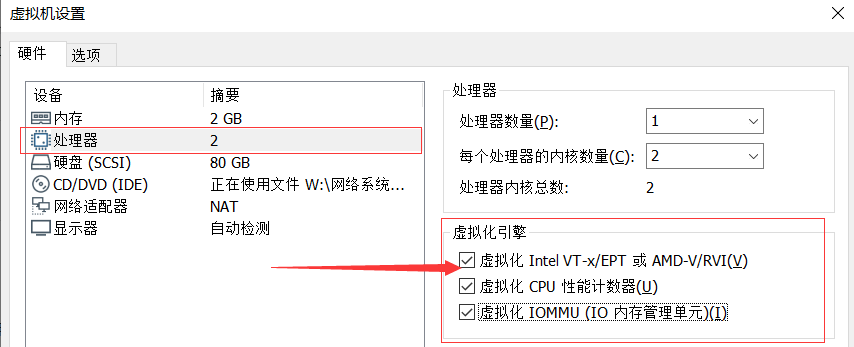
2、确保BIOS里开启虚拟化功能——查看是否加载KVM模块
[root@localhost ~]# lsmod | grep kvm
kvm_intel 170086 0
kvm 566340 1 kvm_intel
irqbypass 13503 1 kvm
- 如果没有加载出来,运行以下命令重试
[root@localhost ~]# modprobe kvm
[root@localhost ~]# modprobe kvm-intel
[root@localhost ~]# lsmod | grep kvm
kvm_intel 170086 0
kvm 566340 1 kvm_intel
irqbypass 13503 1 kvm
3、部署桥接网络
1️⃣:在KVM里面需要用到桥接网络的管理工具:brctl ; 需要安装:bridge-utils安装包
[root@localhost ~]# yum install -y bridge-utils
[root@localhost ~]# systemctl restart networker
2️⃣:配置KVM网桥模式
[root@localhost ~]# cd /etc/sysconfig/network-scripts/
[root@localhost network-scripts]# cp ifcfg-ens32 ifcfg-br0
[root@localhost network-scripts]# cat ifcfg-ens32
TYPE=Ethernet
PROXY_METHOD=none
BROWSER_ONLY=no
BOOTPROTO=none //改成静态
DEFROUTE=yes
IPV4_FAILURE_FATAL=no
IPV6INIT=yes
IPV6_AUTOCONF=yes
IPV6_DEFROUTE=yes
IPV6_FAILURE_FATAL=no
IPV6_ADDR_GEN_MODE=stable-privacy
NAME=ens32
UUID=e916ebc7-5a6c-4711-a86b-0c2fc928c9b1
DEVICE=ens32
ONBOOT=yes
BRIDGE=br0 //添加BRIDGE
[root@localhost network-scripts]# cat ifcfg-br0
TYPE=Bridge //将Ethernet换成Bridge
PROXY_METHOD=none
BROWSER_ONLY=no
BOOTPROTO=none //换成静态
DEFROUTE=yes
IPV4_FAILURE_FATAL=no
IPV6INIT=yes
IPV6_AUTOCONF=yes
IPV6_DEFROUTE=yes
IPV6_FAILURE_FATAL=no
IPV6_ADDR_GEN_MODE=stable-privacy
NAME=br0 //NAME换成设备名称br0
DEVICE=br0 //DEVICE同样换成设备名称br0
ONBOOT=yes
IPADDR=192.168.0.123 //IP、掩码、网关、DNS根据自己的实际情况写
NETMASK=255.255.255.0
GATEWAY=192.168.0.1
DNS1=8.8.8.8
//复制过来的ifcfg-br0里面会有一个UUID这个可以注释,也可以删除;IPV6也可以注释或者删除,我只删除了UUID。
3️⃣:重启网络服务后查看网卡的配置信息:
[root@localhost network-scripts]# systemctl restart network
[root@localhost network-scripts]# ifconfig
br0: flags=4163<UP,BROADCAST,RUNNING,MULTICAST> mtu 1500
inet 192.168.0.123 netmask 255.255.255.0 broadcast 192.168.0.255
inet6 fe80::b086:e52c:8183:73c5 prefixlen 64 scopeid 0x20<link>
ether 00:0c:29:b5:00:34 txqueuelen 1000 (Ethernet)
RX packets 35 bytes 2290 (2.2 KiB)
RX errors 0 dropped 0 overruns 0 frame 0
TX packets 39 bytes 3186 (3.1 KiB)
TX errors 0 dropped 0 overruns 0 carrier 0 collisions 0 ens32: flags=4163<UP,BROADCAST,RUNNING,MULTICAST> mtu 1500
ether 00:0c:29:b5:00:34 txqueuelen 1000 (Ethernet)
RX packets 23308 bytes 30757732 (29.3 MiB)
RX errors 0 dropped 0 overruns 0 frame 0
TX packets 11549 bytes 1073445 (1.0 MiB)
TX errors 0 dropped 0 overruns 0 carrier 0 collisions 0 lo: flags=73<UP,LOOPBACK,RUNNING> mtu 65536
inet 127.0.0.1 netmask 255.0.0.0
inet6 ::1 prefixlen 128 scopeid 0x10<host>
loop txqueuelen 1 (Local Loopback)
RX packets 88 bytes 7632 (7.4 KiB)
RX errors 0 dropped 0 overruns 0 frame 0
TX packets 88 bytes 7632 (7.4 KiB)
TX errors 0 dropped 0 overruns 0 carrier 0 collisions 0
4️⃣:测试br0网卡是否可以访问外网:
[root@localhost network-scripts]# ping -c 3 www.baidu.com
PING www.wshifen.com (104.193.88.123) 56(84) bytes of data.
64 bytes from 104.193.88.123 (104.193.88.123): icmp_seq=1 ttl=47 time=255 ms
64 bytes from 104.193.88.123 (104.193.88.123): icmp_seq=2 ttl=47 time=264 ms
64 bytes from 104.193.88.123 (104.193.88.123): icmp_seq=3 ttl=45 time=320 ms --- www.wshifen.com ping statistics ---
3 packets transmitted, 3 received, 0% packet loss, time 2005ms
rtt min/avg/max/mdev = 255.984/280.383/320.188/28.384 ms
二、安装libvirt及其他的KVM所需要的安装包
[root@localhost ~]# yum install –y libvirt virt-* qemu-*
[root@localhost ~]# systemctl start libvirtd
[root@localhost ~]# systemctl enable libvirtd
//由于包很多,这样方便,就是安装时间太长


1 libvirt C语言工具包,提供libvirt服务
2 qemu-kvm 主要的KVM程序包
3 virt-manager GUI虚拟机管理工具
4 qemu-img 虚拟磁盘创建命令
5 virt-viewer GUI连接程序,连接到已配置好的虚拟机
6 libvirt-client 虚拟客户机提供的C语言工具包
7 virt-install 基于libvirt服务的虚拟机创建命令
8 bridge-utils 创建和管理桥接设备的工具
注释
三、安装Web界面管理工具
- Kimchi是一个基于HTML5的KVM管理工具,是Wok的一个插件(使用Kimchi前一定要先安装了wok),通过Kimchi可以更方便的管理KVM
[root@localhost ~]# yum install -y wget
[root@localhost ~]# wget https://github.com/kimchi-project/wok/releases/download/2.5.0/wok-2.5.0-0.el7.centos.noarch.rpm
[root@localhost ~]# wget https://github.com/kimchi-project/kimchi/releases/download/2.5.0/kimchi-2.5.0-0.el7.centos.noarch.rpm
[root@localhost ~]# ls
anaconda-ks.cfg kimchi-2.5.0-0.el7.centos.noarch.rpm wok-2.5.0-0.el7.centos.noarch.rpm
[root@localhost ~]# yum install -y wok-2.5.0-0.el7.centos.noarch.rpm
[root@localhost ~]# yum install -y kimchi-2.5.0-0.el7.centos.noarch.rpm
[root@localhost ~]# systemctl start wokd
[root@localhost ~]# systemctl enable wokd
[root@localhost ~]# netstat -tunlp
Active Internet connections (only servers)
Proto Recv-Q Send-Q Local Address Foreign Address State PID/Program name
tcp 0 0 0.0.0.0:80 0.0.0.0:* LISTEN 17591/nginx: master
tcp 0 0 192.168.122.1:53 0.0.0.0:* LISTEN 4783/dnsmasq
tcp 0 0 0.0.0.0:22 0.0.0.0:* LISTEN 1055/sshd
tcp 0 0 127.0.0.1:25 0.0.0.0:* LISTEN 1155/master
tcp 0 0 127.0.0.1:64667 0.0.0.0:* LISTEN 17601/python2
tcp 0 0 0.0.0.0:8000 0.0.0.0:* LISTEN 17591/nginx: master
tcp 0 0 0.0.0.0:8001 0.0.0.0:* LISTEN 17591/nginx: master
tcp 0 0 127.0.0.1:8010 0.0.0.0:* LISTEN 17594/python2
tcp6 0 0 :::80 :::* LISTEN 17591/nginx: master
tcp6 0 0 :::22 :::* LISTEN 1055/sshd
tcp6 0 0 ::1:25 :::* LISTEN 1155/master
udp 0 0 192.168.122.1:53 0.0.0.0:* 4783/dnsmasq
udp 0 0 0.0.0.0:67 0.0.0.0:* 4783/dnsmasq
udp 0 0 127.0.0.1:323 0.0.0.0:* 682/chronyd
udp6 0 0 ::1:323 :::* 682/chronyd
四、浏览器上操作
地址栏输入:ip:8000(第一次可能会出现提示不是私密连接,会有安全隐患之类的提示,这个不用管,继续访问就行)
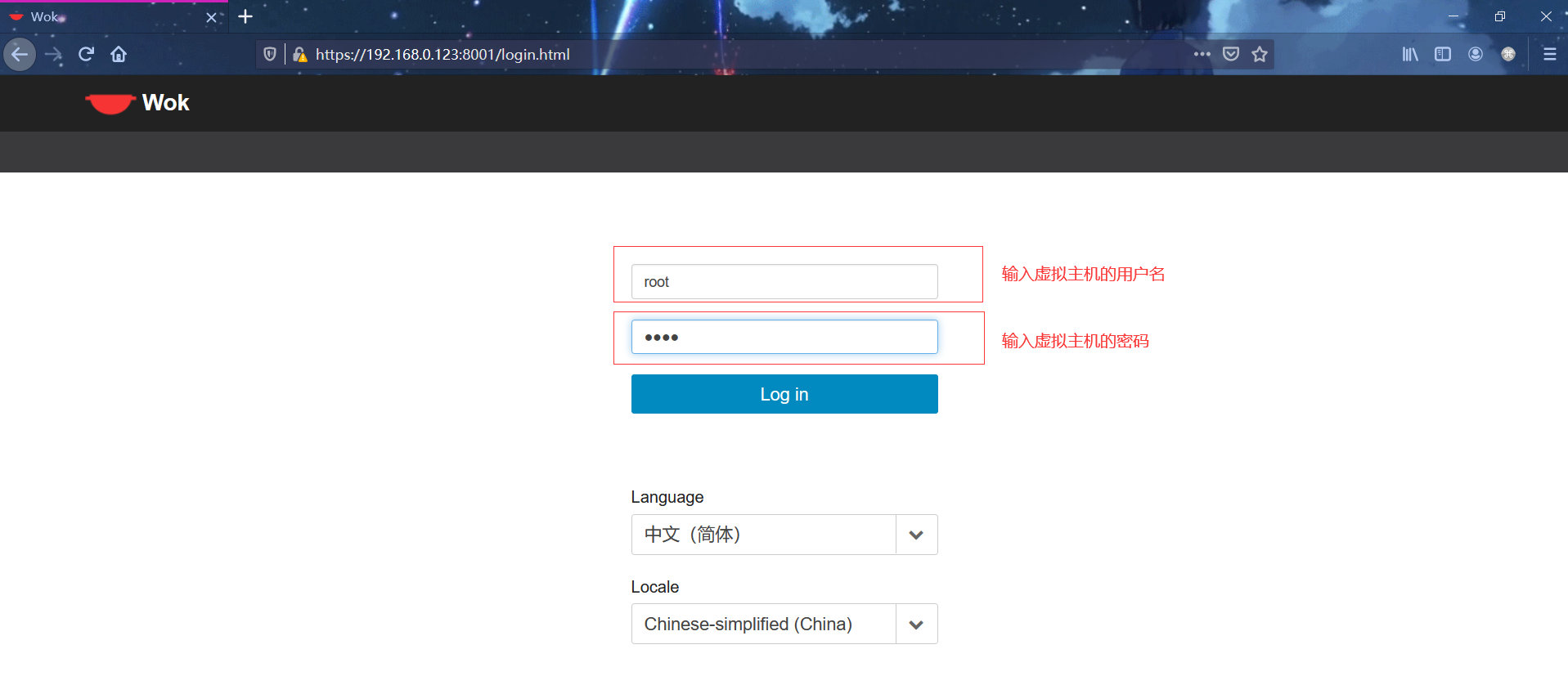
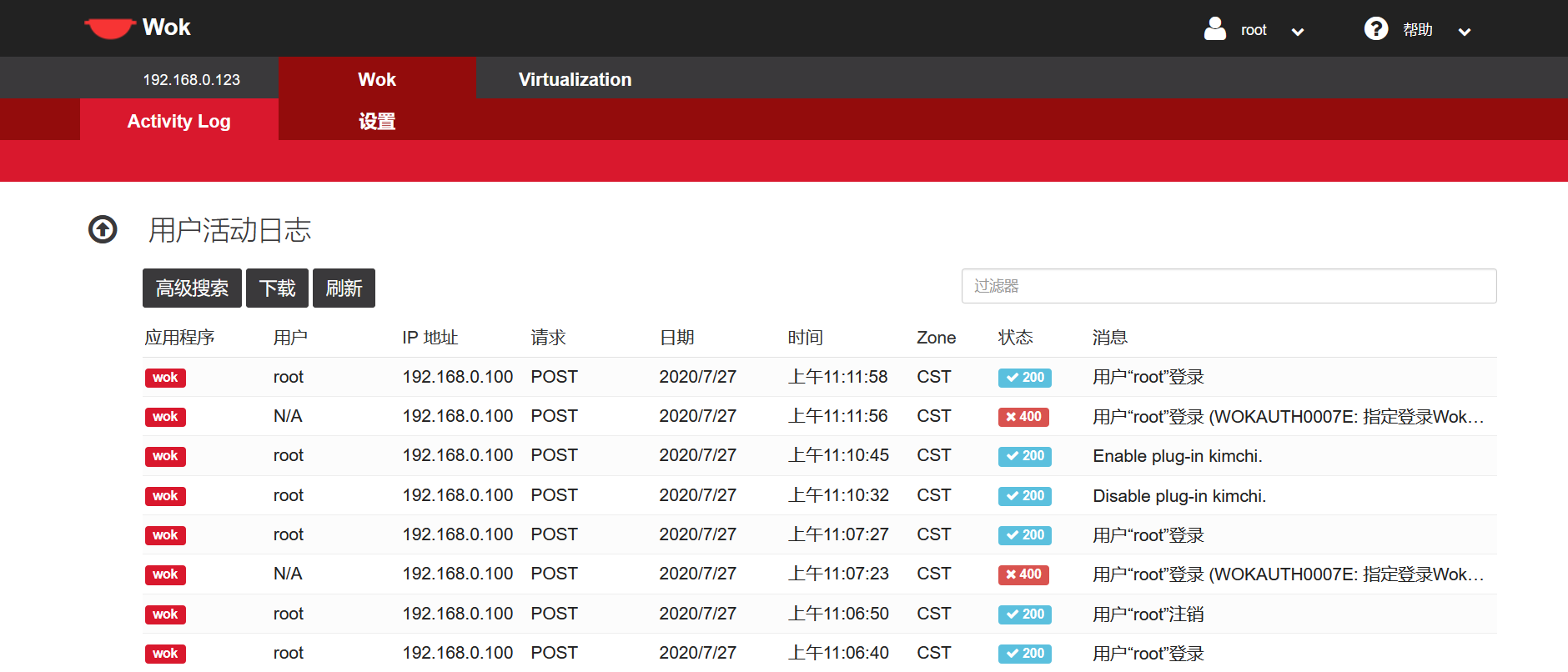


使用Wok管理kvm虚拟机的更多相关文章
- 管理KVM虚拟机(二)
管理KVM虚拟机 工具:libvirt 官网:http://libvirt.org/ 介绍:Libvirt 库是一种实现 Linux 虚拟化功能的 Linux® API,它支持各种虚拟机监控程序,包括 ...
- 使用 libvirt创建和管理KVM虚拟机
1. libvirt介绍 Libvirt是一个软件集合,便于使用者管理虚拟机和其他虚拟化功能,比如存储和网络接口管理等等.Libvirt概括起来包括一个API库.一个 daemon(libv ...
- Linux 中使用 virsh 管理 KVM 虚拟机 (转)
术语 虚拟化指的是:在相同的物理(硬件)系统上,同时运行多个操作系统,且这几个系统相互隔离的可能性,而那个硬件在虚拟化架构中被称作宿主机(host).虚拟机监视器(也被称为虚拟机管理程序(hyperv ...
- 使用cockpit管理kvm虚拟机
在Centos8.2主机上部署kvm,使用cockpit管理 首先检测cpu是否支持虚拟化 [root@localhost ~]# cat /proc/cpuinfo | grep vmx flags ...
- 通过python-libvirt管理KVM虚拟机 代码实现
初步代码 <span style="font-size:18px;">''''' Work with virtual machines managed by libvi ...
- 安装libvirt管理套件(C/S架构模式,用户管理kvm虚拟机)
# 1:安装程序包 yum install -y libvirt virt-manager virt-viewer virt-install qemu-kvm # 2:启动libvirtd守护进程 ...
- 通过python-libvirt管理KVM虚拟机 源码
版本:0.9.13 libvirt库可真是大,先看看该版本里面都有哪些类和方法,验证过的方法我会用O开头,|开头的标示还没亲自验证过. <span style="font-size:1 ...
- Centos7.4安装kvm虚拟机(使用virt-manager管理)
之前介绍了使用WebVirtMgr或Openstack来部署及管理kvm虚拟机,下面简单介绍centos7.4下使用virt-manager部署及管理kvm虚拟机的做法: 0)KVM是什么 KVM(K ...
- KVM -> 虚拟机磁盘管理_03
1.KVM磁盘管理 1.KVM qcow2.raw.vmdk等镜像格式说明:http://blog.csdn.net/zhengmx100/article/details/53887162 raw: ...
随机推荐
- Spring Cloud Alibaba(2)---Nacos概述
Spring Cloud Alibaba(2)---nacos概述 上一篇博客讲了有关 SpringCloudAlibaba的概述,这篇开始讲SpringCloudAlibaba组件之一---Naco ...
- css详解position五种属性用法及其含义
position(定位) position - 作为css属性三巨头(position.display.float)之一,它的作用是用来决定元素在文档中的定位方式.其属性值有五种,分别是 - stat ...
- 【Prolog - 1.0 基础语法与概念】
[概述] Prolog的语法与其它常用语言(如C,JAVA等)不同,它更接近于自然语言. [实例] 当我想表示"Mia是以女人"这个事实(之后会提到事实这个概念)的时候,我可以这么 ...
- keepalived安装及组合nginx配置负载实现高可用
目录 1. Keepalived安装配置 1.1 官网下载tar包 1.2 上传到指定目录安装 1.3 配置文件 1.4 配置nginx检测脚本文件 1.5 keepalived 启动/重启/停止/查 ...
- Java异常详解——一篇文章搞定Java异常
目录 1. 异常的体系结构 2. 常见的异常 2.1 运行时异常 2.2 编译时异常 (编译时异常必须进行处理否则无法运行) 3. 异常的抓抛模型原理 4. 异常的处理 4.1 try - catch ...
- 自动化kolla-ansible部署ubuntu20.04+openstack-victoria之配置环境-05
自动化kolla-ansible部署ubuntu20.04+openstack-victoria之配置环境-05 欢迎加QQ群:1026880196 进行交流学习 #全部节点执行如下操作 1. 安装常 ...
- Linux 基础命令 命令进阶
Linux命令格式:命令 选项 参数 (大部分命令是这个格式) 注意: 1.命令区分大小写 2.短选项可以合并 长选项不能合并 如 : 短选项 -l -h 可以合并为 -lh 长选项 不能合并 ...
- ACCESS常见错误场景
ACCESS常见错误场景 今天用access时发现好多报错的地方,emmm,比MySQL麻烦好多,有些甚至还要自己去配置环境 不吐槽了,进入正题: 报错场景一:您尝试执行不包含指定聚合函数的查询 第一 ...
- Day02_13_Javadoc_生成帮助文档
JavaDoc 命令:javadoc -encoding UTF-8 -charset UTF-8 Doc.java 执行该命令后,会在java目录生成index.html打开就可以看到生成的文档了 ...
- 实现服务端和客户端的实时双向数据传输-WebSocket简单了解
WebSocket 前段时间项目中遇到了消息推送的问题,当时采用客户端轮询,每隔 5s 请求一次数据.由于轮询的效率低,非常浪费资源.后面准备把轮询调整为使用 WebSocket 来建立连接,实现推送 ...
